2016-08-04 09:35:09 标签: Win10
一言不合就吟诗
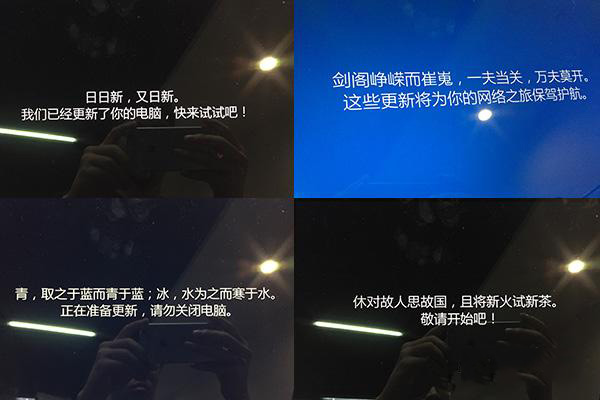
更新等待过程中最大的一个特点就是,系统的处理上你能够明显感觉到做了相应的本地化处理。针对中国用户,如何能够在更新等待的时候不那么无聊呢?显然原有的系统做得并不怎么样“这不会耽误太多时间”是最常见的普通等待语。而更新后,等待时间也显得不那么无聊了,一首首耳熟能详的诗句张嘴就来“海内存知己,天涯若比邻。请稍等......”“休对故人思故国,且将新火试新茶。敬请开始吧!”“剑阁峥嵘而崔巍,一夫当关,万夫莫开。这些更新将为你的网络之旅保驾护航。”“青,取之于蓝而青于蓝;冰,水为之而寒于水。正在准备更新,请勿关闭电脑”简直是一套一套的
开始菜单结构调整
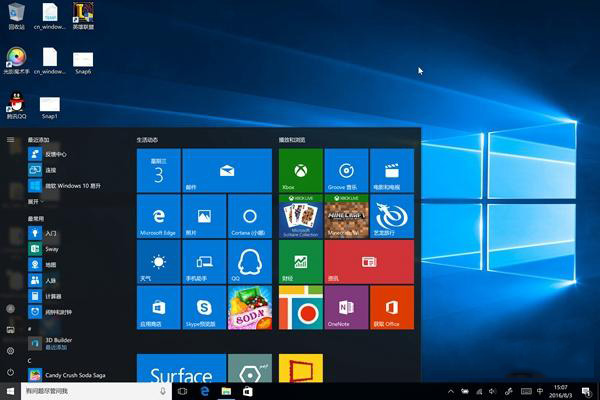
新的Win10更新后,开始菜单变化颇为明显,首先就是左侧的应用菜单被全盘托出,不再默认放到二级菜单里,而把设置等一些功能按钮做了面积缩减,这样不仅开起来视觉上更平均满满,也能帮助你更方便快速的找到所需要的程序,配合上顺畅的滑动体验,感觉不错。
按照“最近添加”“最常用”以及所有程序的逻辑排列,符合正常用户的使用逻辑,比较科学。
操作中心图标变化
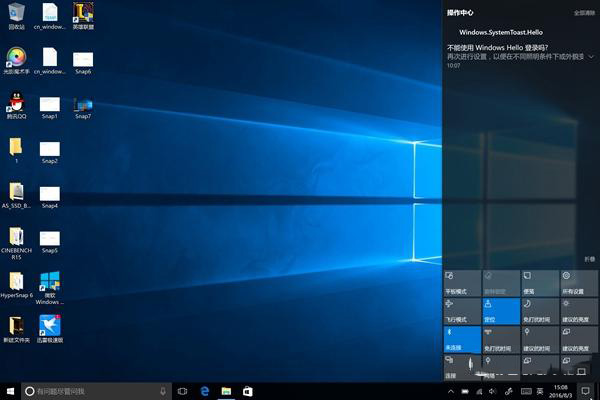
操作中心是Win10一大特色,新版的操作中心明显在底部增加了更多的快捷功能,比如亮度调节、节电模式、蓝牙手写笔连接等等,都是非常方便的功能。另外图标位置也发生了变化,放到任务栏挨着返回桌面模块旁边值得一说的是亮度调节,提供了最暗、较暗、建议的亮度、较亮、最亮5档调节。原来这个功能是通过点击电池图标实现的,并且标注了25%、50%、75%、100% 4档调节,命名方式显然是工程师思维,不如“最暗、较暗”这些说法看着直观。当然现在这个功能依然可以在电池里找到。这样多了功能入口,用户可以更方便找到。亮度调节这个功能很常用,多一个入口还是挺方便的。
Windows Ink工作区
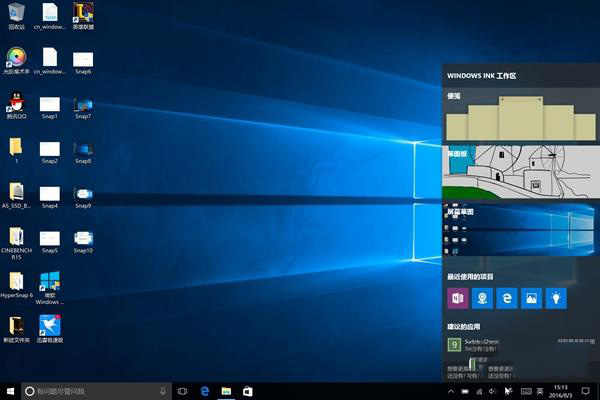
这是一个在更新当中加入的全新功能图标,这个模块能够让你使用手写笔的时候更高效。打开这个功能模块,上面集成了便签工具、草图板、屏幕草图以及最近使用项目等。便签就是日常记录内容使用,草图板用来记录临时的讲解、绘画,听对方描述画一下不认识路的地图什么的。
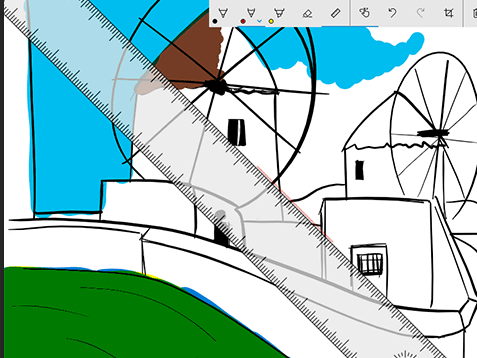
这个Windows Ink工作区可以通过单击配套的Surface系列手写笔直接呼出,而长按Surface的尾部按键可以直接呼出便签功能,使用效率进一步提高。至于其他机型如何快速呼出这就有待检验了。
Cortana小娜更智能
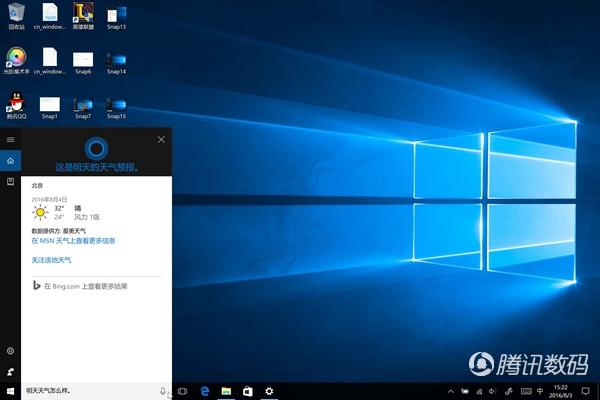
一直以来语音助手被人诟病的问题就是,处理问题特别机械化,回答问题也比较程序化,拟人化太弱。
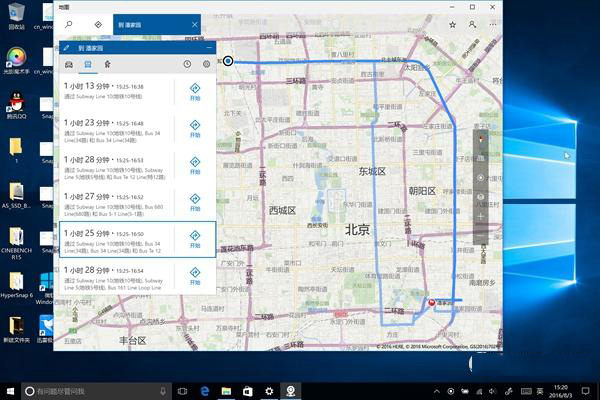
更新之后,小娜的功能有明显增强,她与本地的应用结合更加无缝,你可以呼唤她打开任何本地应用,文件,这体现出一些效率提升。对于一些输入文字比较麻烦的问题,小娜也能快速做出判断。比如你可以直接呼唤小娜,说“5382×1327是多少?”小娜就会调用计算器直接算出结果,还会用语音告诉你。
语言风格上,小娜有了明显进步,逻辑正常语言流畅,偶尔还能冒出两句俏皮话和古诗词,让你觉得非常有亲和力,而且是符合中国本地语言文化环境的,这点其实是决定究竟会不会常用她的关键性因素之一。
Edge浏览器增加扩展组件功能
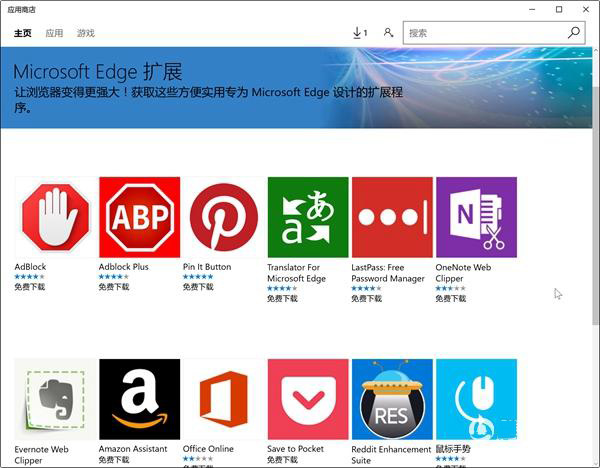
Edge浏览器一直是Win10以来主推的一项重大功能改进,它采用了更为先进的算法,支持HTML5协议,执行效率更高,只是......在日常使用中Bug多了一些。此次升级,官方对Edge浏览器进行了大幅度优化,希望能少一些崩溃和Bug。
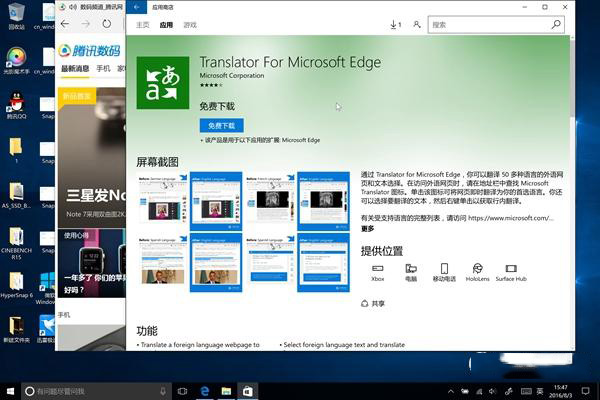
Edge浏览器最值得说的改进是它增加了扩展组件功能,就是你可以通过扩展组件来满足你更多在浏览器上面的使用需求,很像谷歌的Chrome浏览器。不过Chrome浏览器扩展组件发展了这么多年,相对来说比较成熟。而Edge浏览器刚刚增加这个功能,打开扩展组件你会发现能用的还相对比较少。但是最值得用的比如页面翻译功能组件什么的都是有的。相信未来Edge扩展组件慢慢会丰富起来,Edge浏览器也会功能越来越强大。毕竟依托着Windows天然的生态优势,分享、扩展什么的也会逐渐融入系统,虽然起步晚,但是渗透会更迅速有力。
Windows Defender更显眼
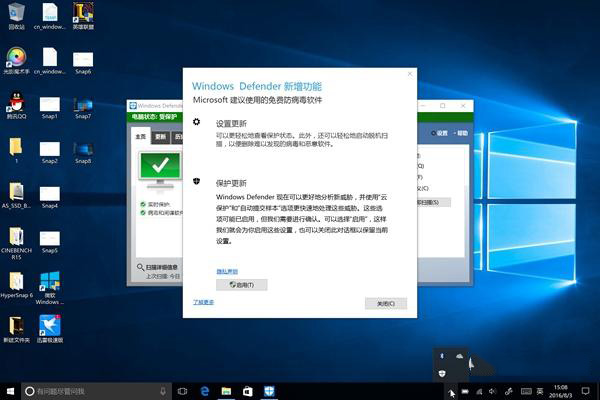
作为装机量最大,但是始终不受用户关注和重视的杀毒防护类软件,微软显然不希望这款保有量这么大的软件日渐堕落,尤其是目前Win10势头不错,借这个机会提升一下Windows Defender在系统当中的重要程度很有必要。
不过实际上Windows Defender功能性上的改进并没有多少,在系统当中主要的变化就是提升了它的位置,不仅把它重新做了盾牌图标,还直接放在了任务栏里面。很明显从Win8开始就在用的Windows Defender,微软觉得经过酝酿,它的功能已经足够强大,足够媲美市场上的主流杀软,是时候让它从原有的隐藏在设置界面内部改为高调亮相在桌面了。
从普通用户角度来看,会在桌面更多注意到它的存在,当你再次在新系统当中启用其他杀软的时候,你就要考虑Windows Defender是否会有功能冲突了。用谁留谁的问题自然浮出水面。依然是依靠着强大的生态整合能力,以及无需操心随时更新而且免费使用的特性,这些都将让用户更愿意转投Windows Defender怀抱。我想此举会大幅度提升Windows Defender实际用户数量,位列主流最受用户关注的主流杀软之列,Windows Defender指日可待。
应用商店结构更悦目
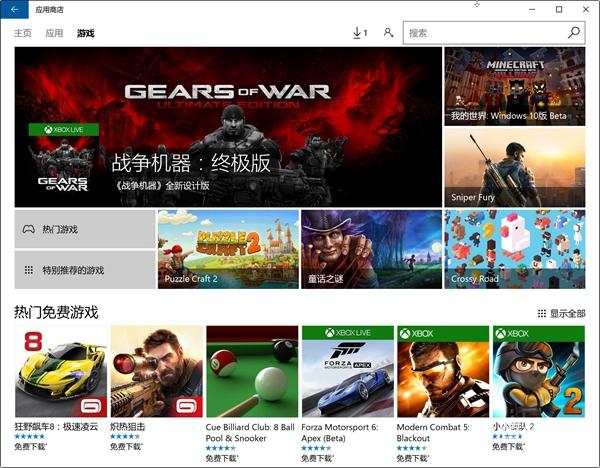
将投屏的推荐应用从原有的滚动图的方式改成了平铺布局,然后将热门应用、热门游戏、特别推荐、集锦四个模块做了重新处理,更符合系统应用的视觉风格。
系统设置菜单优化
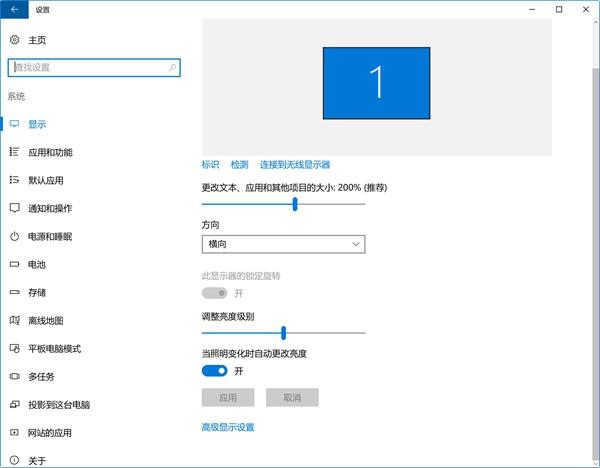
系统设置的菜单做了一些人性化调整,比较有代表性的就是平板模式增加了平板模式是可以隐藏任务栏上的应用图标,还可以自动隐藏任务栏,这样当做平板使用的时候更加纯粹,也更像是在用平板。
设置菜单更多优化来自于内部的细微调整和视觉优化。的确为了追求极简主义,Win10采用了相对单调的图标和文字说明,看上去简洁,但是有点给人感觉缺乏设计感。新版更新之后,微软在视觉上做了各种微调。
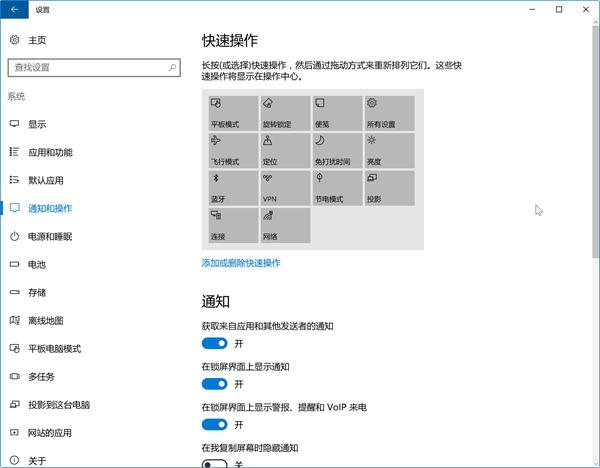
比如设置的主页面,原有的设置标题在界面的左侧,搜索框在界面的右侧。而新版设置界面,更名为Windows设置,与搜索框均位于界面中央位置,一下子看起来和谐了不少。更新和安全图标也经过了重新绘画。
进入设置二级菜单,原本各项功能仅仅通过文字描述。而更新之后,菜单描述配合了图标,看起来精致了不少,视觉上比较挑剔的用户看到这个改进一定会非常舒服。另外在功能设计上,更新后的系统将不少高级设置的内容拿到了概览页面上,这样用户无需二次点击就能进行更多设置,更方便了。
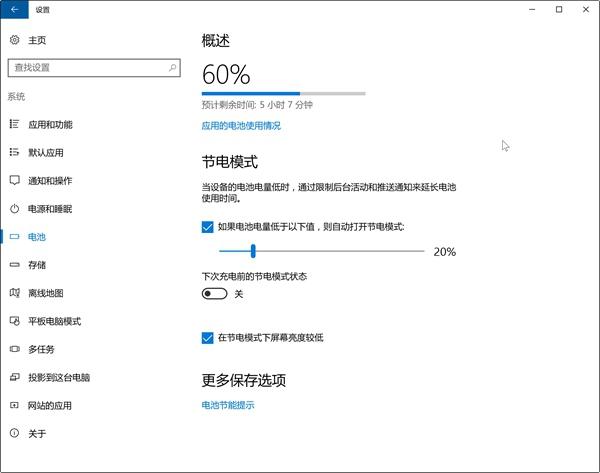
细看左侧的功能按钮,改变挺有意思。一个是增加了“网站的应用”翻译略生硬...另外增加了“投影到这台电脑”功能。第一个功能是提供了一个集中管理网站访问的入口,这样不管任何应用访问网站都会在这里显示,你可以集中管理这些应用访问网站的情况。而投影功能显然是为多平台融合做准备的。目前支持Windows手机和其他Windows电脑和平板投影到电脑,应用范围相对有限。另外鉴于用户对机器续航特别关注,更新后的Win10还参考移动化系统的样子将“电池”作为一个单独的功能项放了出来,这样用户可以更方便进行电源相关的管理设置。当电池低于某个值的时候可以自动开启节电模式,更贴心方便。